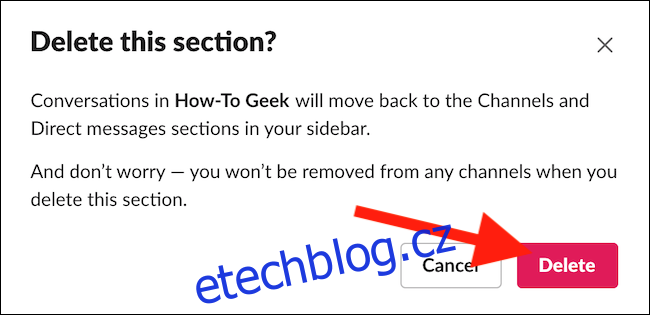Kromě vizuální obměny, kterou Slack nedávno prošel, zavedl také funkci seskupování kanálů do takzvaných „sekcí“. Tyto sekce vám pomáhají lépe organizovat postranní panel vašeho pracovního prostředí, což oceníte zejména při velkém množství konverzací.
Je důležité upozornit, že funkce sekcí je dostupná pouze pro uživatele s placeným předplatným Slacku. Navíc, organizaci kanálů do sekcí můžete provádět pouze prostřednictvím desktopové aplikace nebo webového rozhraní. Změny, které provedete, se následně projeví i v mobilních aplikacích pro iPhone, iPad nebo Android.
Jak vytvořit novou sekci ve Slacku
Nejprve spusťte desktopovou nebo webovou aplikaci Slack a vyberte pracovní prostor, ve kterém chcete provést úpravy.
Následně vyhledejte některou z existujících sekcí, například „S hvězdičkou“ nebo „Kanály“. Přejeďte kurzorem myši přes název sekce a klikněte na ikonu tří teček, která se objeví vedle ní.
Poznámka: Slack zavádí nové funkce postupně. Pokud se vám tato možnost ještě nezobrazuje, může být nutné počkat několik týdnů, než se aktualizace dostane i do vašeho pracovního prostoru.
V zobrazené nabídce zvolte možnost „Vytvořit novou sekci“, která se nachází ve spodní části.
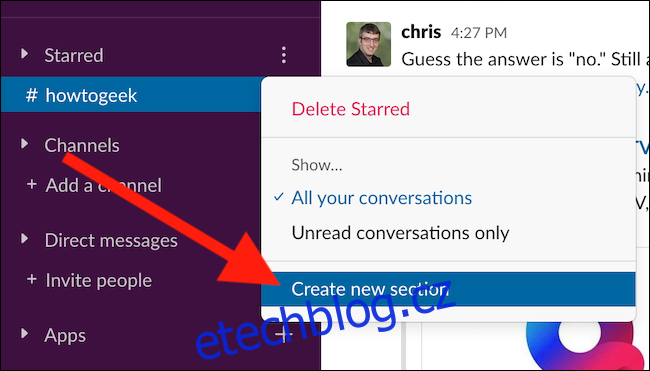
Na obrazovce se zobrazí nové okno s názvem „Vytvořit sekci postranního panelu“. Do pole „Zvolte výstižný název“ zadejte název vaší nové sekce.
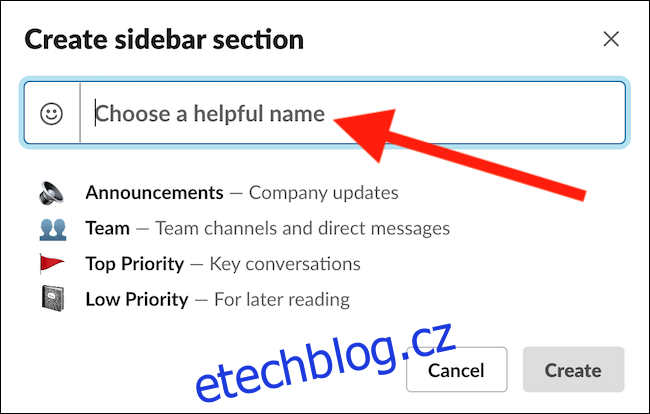
Kliknutím na tlačítko „Vytvořit“ přidáte novou sekci do postranního panelu Slacku.
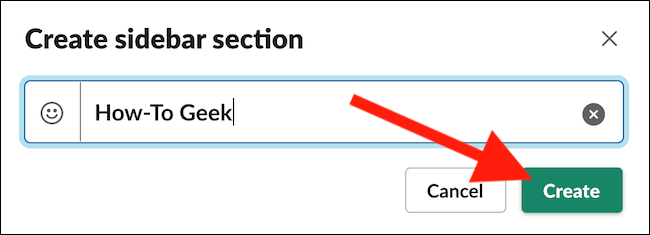
Nyní, když je sekce vytvořena, je na čase do ní přesunout kanály a přímé zprávy, abyste si uspořádali pracovní prostor.
Klikněte na libovolný kanál nebo přímou zprávu a podržte tlačítko myši. Poté je přetáhněte do horní části nové sekce. Pusťte tlačítko myši, a kanál nebo zpráva se přesune do sekce.
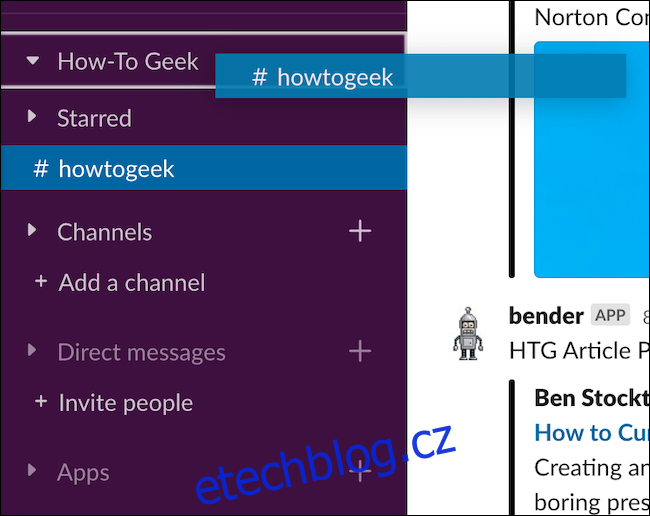
Pořadí sekcí a také kanálů/zpráv v rámci sekcí můžete dále upravovat kliknutím a přetažením.
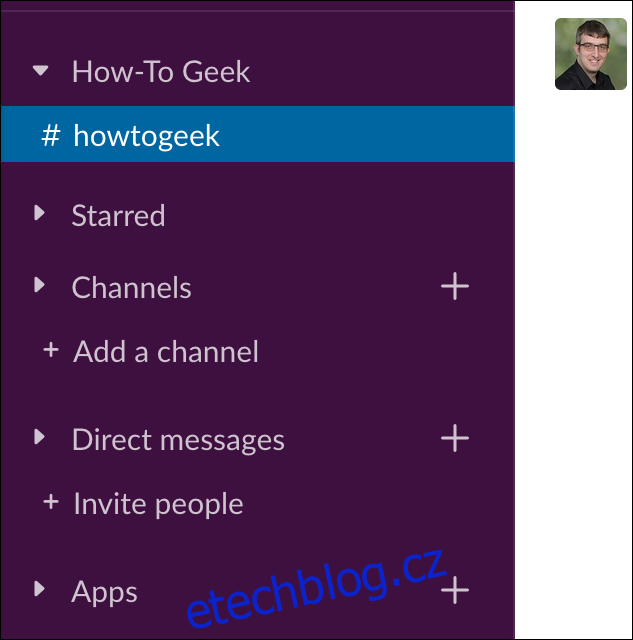
Jak přejmenovat sekci ve Slacku
Pokud potřebujete změnit název sekce, přejmenování je otázkou několika málo sekund.
Otevřete pracovní prostor Slack, který obsahuje sekci, kterou chcete přejmenovat. Přejeďte kurzorem myši nad název sekce a klikněte na ikonu tří teček.
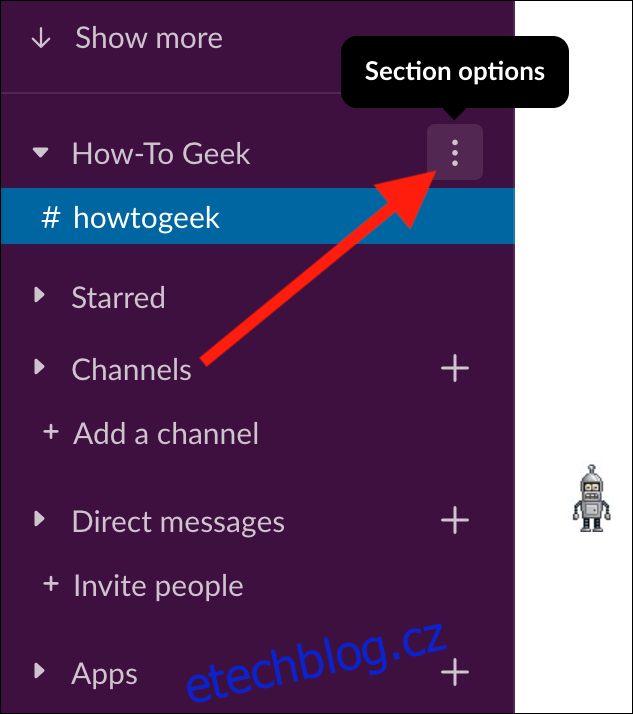
V zobrazené nabídce vyberte možnost „Přejmenovat“, která se nachází v horní části.
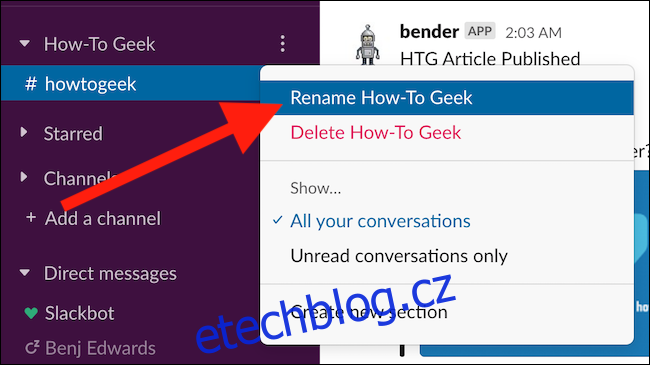
Zadejte nový název sekce a klikněte na tlačítko „Uložit“.
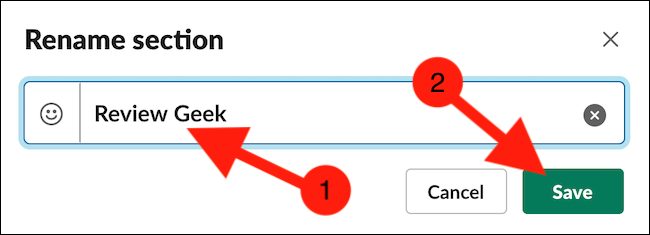
Jak odstranit sekci ve Slacku
Odstranění sekce je ještě jednodušší než její vytvoření. Otevřete pracovní prostor, přejeďte kurzorem myši nad sekci, kterou chcete smazat, a klikněte na ikonu tří teček.
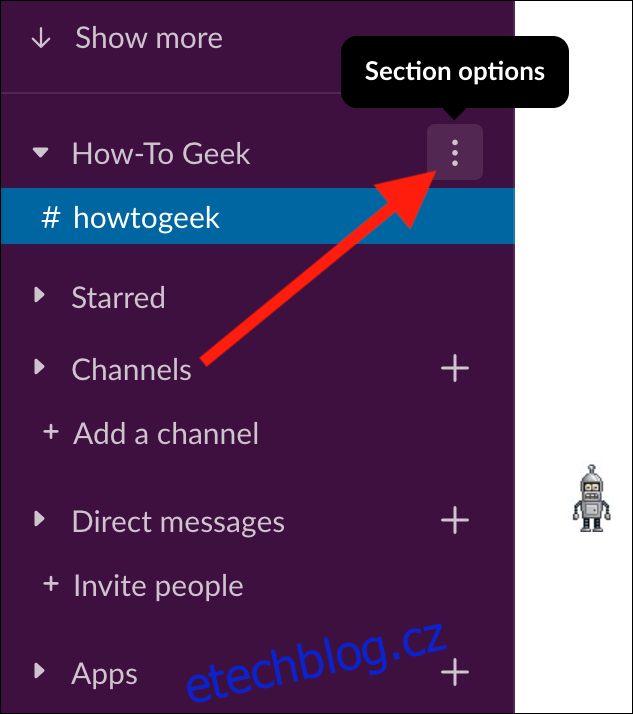
Z rozbalovací nabídky zvolte možnost „Odstranit“.
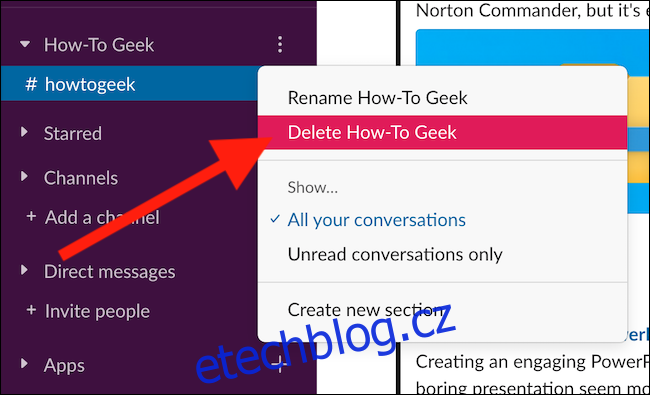
Nakonec klikněte na tlačítko „Smazat“. Nebojte se, odstraněním sekce nedojde k trvalému smazání žádných konverzací ani k odhlášení z žádného kanálu. Všechny kanály, které byly v smazané sekci, se automaticky přesunou zpět do výchozích sekcí.